Mainos
Niin kauan kuin muistamme, Gmail on näyttänyt samalta. Tämä johtuu siitä, että viimeisin merkittävä Gmail-uudistus oli vuonna 2011. Mutta nyt, Google on suunnitellut Gmailin kokonaan uuden Google-materiaaliteemansa perusteella. Se on valkoinen, leikkisä ja lopulta yhdenmukainen kaikkialla verkossa, iOS: ssä ja Androidissa.
Jos iPhone- tai Android-sovelluksen uusi Gmail-malli fazes sinua, älä huoli. Gmail toimii edelleen samalla tavalla. Siinä on vain muutama uusi ominaisuus, jotka helpottavat elämää.
1. Vaihda keskustelunäkymä

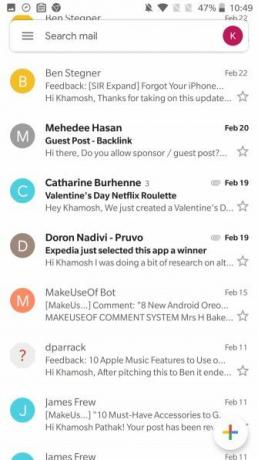

Ensimmäinen asia, jonka huomaat Gmail-sovelluksen päivityksen jälkeen, on vaihtoehto kolmelle erilaiselle keskustelunäkymälle. Voit valita oletusasetuksen, mukavan ja pienikokoisen välillä. Voit nähdä miltä ne näyttävät yllä olevista kuvakaappauksista.
oletusarvo tila on tilavampaa. Se näyttää profiilikuvat, viesti-otteet ja tarjoaa oikoteitä liitteisiin ja toimintoelementteihin sähköpostin sisällä.
Mukava näkymä on samanlainen kuin edellinen versio. Vain profiilikuva, sähköpostin otsikko ja pieni ote. Kuten nimestä voi päätellä,
Kompakti näkymä on pieni ja tiukka, ja siinä näkyy vain sähköpostin otsikko ja lähettäjän tiedot. Valintamerkki korvaa profiilikuvan.Useimmille käyttäjille oletustila on paras vaihtoehto, koska Gmailin suosittelemat vaihtoehdot ovat yleensä kohta. Voit muuttaa keskustelunäkymää myöhemmin siirtymällä osoitteeseen asetukset > Yleiset asetukset > Keskusteluluettelon tiheys.
2. Totaa uuteen asetteluun
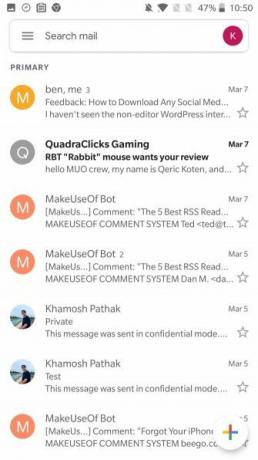


Kuten edellä mainittiin, Google on siirtänyt huonekaluja hiukan ympäri. Hakupainike on muutettu yläreunan hakupalkiksi (vanhan punaisen palkin sijaan). Vanha muokkauspainike on nyt monivärinen kirjoituspainike.
Tilinvaihtovaihtoehto on siirretty päänäytön oikeaan yläkulmaan (hampurilavalikosta). Napauta profiilipainiketta, jos haluat vaihtaa toiseen tiliin tai haluat lisätä uuden.
Pyyhkäise vasemmalta nähdäksesi yksinkertaistetun hampurilavalikon. Täältä voit vaihtaa tiettyyn postilaatikkoon tai tunnisteeseen. Pyyhkäise kaikki pohjaan täältä löytääksesi asetukset painiketta.
3. Käytä luottamuksellista tilaa



Luottamuksellinen tila on yksi uudistetun Gmail-sovelluksen lippulaivaominaisuuksista. Se on Googlen vastaus verkossa saatavien monien salattujen sähköpostipalvelujen joukkoon.
Luottamuksellisessa tilassa on kaksi eri tilaa. Vakio- ja SMS-pääsykoodi.
standardi -tila estää sähköpostin edelleenlähetysvaihtoehdon ja poistaa sen automaattisesti tietyn ajanjakson (yhdestä päivästä viiteen vuoteen) jälkeen. Vaikka salasanaa ei vaadita, viesti aukeaa vain Gmailin omista sovelluksissa ja verkkosivustoissa. SMS-pääsykoodi -vaihtoehdolla on ylimääräinen turvaominaisuus, jossa se lähettää kertaluonteisen salasanan vastaanottimelle tekstiviestitse.
Vaikka luottamuksellinen tila on tervetullut ominaisuus. Se ei ole täysin turvallinen. Se ei estä vastaanotinta ottamasta kuvakaappausta tai kuvaa viestin sisällöstä.
4. Muokkaa pyyhkäisytoimintoja (vain Android)
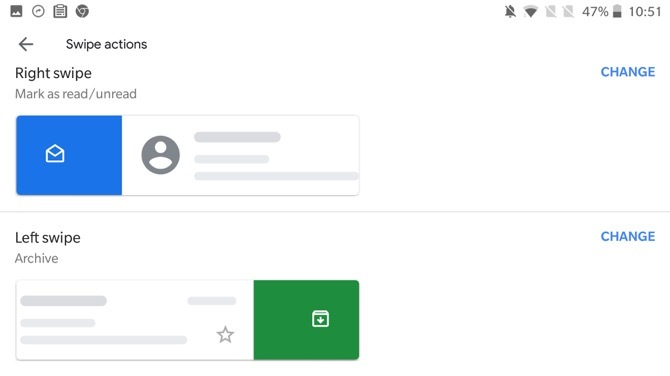
Android-laitteessa voit mukauttaa pyyhkäisyelementin sähköpostille. Oletuksena sekä vasemmalla että oikealla pyyhkäisevät sähköpostit arkistoimaan.
Mene asetukset > Yleiset asetukset > Pyyhkäise toiminnot ja napauta Muuttaa -painike vieressä Pyyhkäise oikealle tai Pyyhkäise vasemmalle muuttaa sitä. Voit nyt määrittää pyyhkäisyn eleen kummallekin Arkisto, Poistaa, Merkitse luetuksi / lukemattomaksi, siirry kohtaantai torkkua sähköposti.
Valitse toiminto, joka sopii sähköpostin työnkulkuun. Jos käytät postilaatikkoasi tehtävähallinnana, käytä Torkku- ja Merkitse luetuksi / lukemattomaksi -toimintoa suurimman hyödyn saamiseksi.
5. Pyyhkäise vaihtaaksesi tilejä (vain iOS)
Uudessa #Gmail sovellus, voit vaihtaa tilien välillä pyyhkäisemällä alas avatariesi välillä ??
pic.twitter.com/egJyY2GSqC
- Art Jonak (@ArtJonak) 4. maaliskuuta 2019
IPhonen Gmail-sovellus piilottaa muodikkaan pienen eleen. Jos olet kirjautunut usealle tilille, pyyhkäise vain profiilikuvaketta alaspäin siirtyäksesi saumattomasti tilien välillä.
6. Käytä sähköposteja irtotavarana
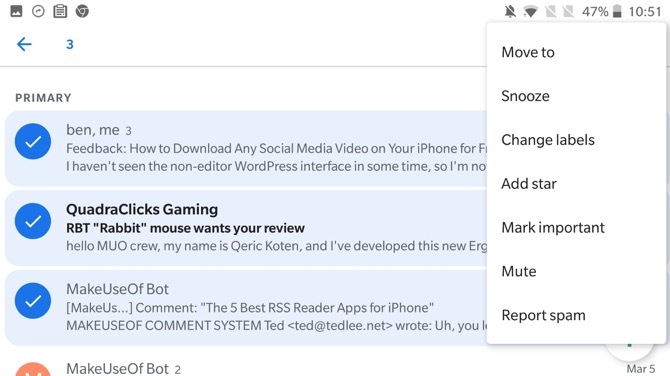
tässä toinen piilotettu Gmail-ominaisuus että saatat pitää. Napauta Saapuneet-kansion profiilikuvaa valitaksesi sähköpostin. Voit jatkaa näin valitaksesi useita viestejä nopeasti, ilman että pidät kiinni pitämällä Muokata tilassa.
Kun useita viestejä on valittu, yläruudussa näkyy pari toimintoa. Voit merkitä viestin luetuksi / lukemattomaksi, arkistoida sen tai poistaa sen. Napauta valikkopainiketta ja näet lisää vaihtoehtoja, kuten torkkua, Muuttaa, Merkitse tärkeäksi, ja mykkä.
7. Torkku myöhemmin

Nyt kun Google Inbox on kuollut, Google on alkanut integroida joitakin parhaista ominaisuuksistaan Gmail-sovellukseen. Torkku on yksi tällainen ominaisuus. Kuten nimestä voi päätellä, se auttaa viivästyttämään sähköpostin käsittelyä. Voit torkkua sähköpostin päiväksi, ja se katoaa postilaatikostasi vain, jotta se näkyy uudelleen tietyn ajankohtana.
Kun tarkastelet sähköpostia, napauta valikko -painiketta ja valitse torkkua vaihtoehto. Tämä näyttää ponnahdusikkunan sähköpostin käsittelyyn liittyvistä viivevaihtoehdoista. Voit valita seuraavista: Huomenna, Myöhemmin tällä viikolla, Tämä viikonloppu, Ensi viikko tai voit valita haluamasi päivämäärän. Jos käytät yhtä ennalta määrätyistä vaihtoehdoista, sinulle muistutetaan sähköpostista kello 8.00 kyseisenä päivänä.
Jos haluat määrittää ajan, napauta Valitse päivämäärä ja aika. Jos haluat nähdä kaikki torkutut viestit, napauta hampurilavalikkoa ja napauta sitten torkutettuja.
8. Sammuta älykäs vastaus

Älykäs vastaus -ominaisuus näyttää ehdotetut vastaukset sähköpostiviestiin sivun alaosassa. Löydät hyödyllisiä keskustelun aloittajia tai sopivia yhden lauseen vastauksia, jotka yleensä tekevät tempun. Suurin osa ajasta, ehdotukset ovat hyödyllisiä.
Mutta jos Gmail ei löydä niitä sinulle oikein, voit poistaa ne käytöstä. Mene asetukset, valitse sähköpostitilisi ja napauta vieressä olevaa valintaruutua Älykäs vastaus ominaisuuden poistamiseksi käytöstä.
9. Mykistä ärsyttävät ketjut
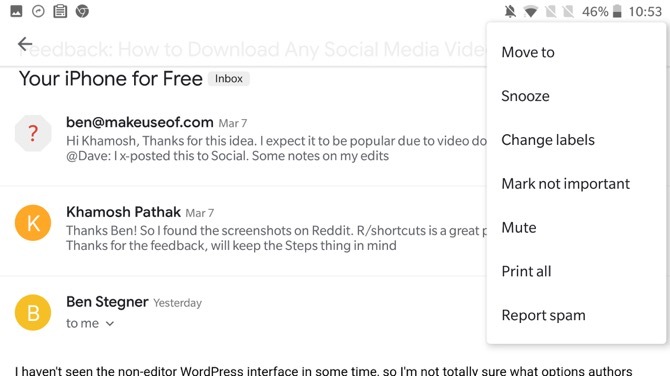
Ei ole mitään pahempaa kuin olla kiinni ketjussa ihmisryhmän kanssa. He kaikki valitsevat Vastaa-vaihtoehdon. Tällaisina aikoina mykkä - painike ( valikko) tulee pelastamaan. Kun äänet on mykistetty, uudet sähköpostiviestit säikeestä arkistoidaan automaattisesti, ohittaen postilaatikkosi.
10. Etsi Gmailista kuin ammattilainen
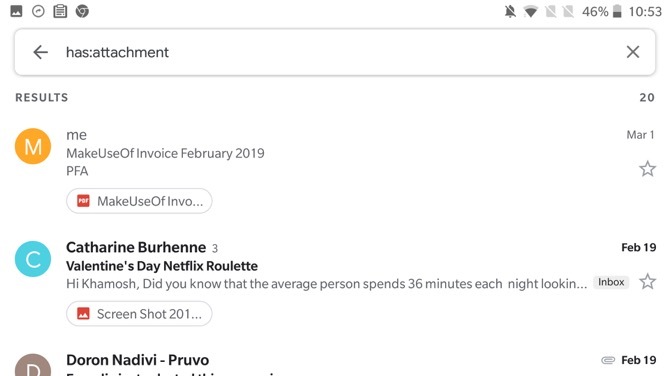
Gmailin tähtien hakuoperaattorit toimivat saumattomasti myös mobiilisovelluksessa. Napauta vain Hae palkki ja käytä operaattoria kaventamaan hakuehtoja nopeasti. Jos olet uusi hakuoperaattoreiden käyttäjä, tässä on joitain yleisimmistä toiminnoista, joita voit käyttää.
- Suodata lähettäjän avulla: alkaen:
- Suodata vastaanottajien avulla: To:
- Etsi käyttämällä sanoja aiheesta: Aihe:
- Suodata käyttämällä useita termejä: TAI tai { }
- Suodata liitetiedostot: Onko: kiinnitys
ladata: Gmail for Android | iOS (Vapaa)
Ryhdy Gmail-pääkäyttäjäksi
Yllä olevien vinkkien pitäisi auttaa sinua viihtymään uuden käyttöliittymän ja perusominaisuuksien suhteen. Kun olet tottunut uusiin eleisiin, on aika tutkia Gmailin ominaisuuksia, jotka voivat tehdä sinusta virtakäyttäjän Gmailin tehokas käyttöopasTämä ilmainen Gmail-opas on tarkoitettu sinulle, joka käyttää jo Gmailia sähköpostiohjelmana ja haluaa hyödyntää parhaiten sen monia tuottavuusominaisuuksia. Lue lisää .
Khamosh Pathak on freelance-tekniikan kirjoittaja ja käyttäjäkokemuksen suunnittelija. Kun hän ei auta ihmisiä hyödyntämään nykyistä tekniikkaansa parhaalla mahdollisella tavalla, hän auttaa asiakkaita suunnittelemaan parempia sovelluksia ja verkkosivustoja. Vapaa-ajallaan löydät hänet katsomassa komediaeroja Netflixissä ja yrittämässä jälleen kerran läpi pitkän kirjan. Hän on @pixeldetektiivinen Twitterissä.


